Подробный обзор видеоконвертера Hamster
Вам нужен бесплатный видео конвертер, и это Hamster Free Video Converter есть в вашем списке? Этот конвертер действительно на 100% бесплатен, но в целях вашей безопасности вы не можете использовать бесплатное программное обеспечение на своем устройстве, не зная его заранее, чтобы знать, стоит ли его приобретать. Если вы тоже так думали, прежде чем приобрести этот видеоконвертер, то вот наш полный обзор, который поможет вам принять правильное решение.
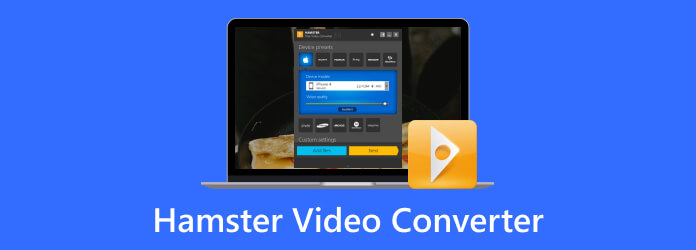
Часть 1. Подробный обзор бесплатного видео конвертера Hamster
Что такое бесплатный видеоконвертер Hamster
Hamster Free Video Converter, как следует из названия, представляет собой видеоконвертер, который может бесплатно конвертировать как видео, так и аудиофайлы в различные типы форматов, включая популярные, такие как MP4 и MP3. Это означает, что вы можете приобрести Hamster Video Converter, бесплатно загрузив полную версию. Это программное обеспечение, разработанное компанией HamsterSoft, специализирующейся на мультимедийных приложениях. Известно, что этот видеоконвертер быстр и прост в использовании и обладает необходимыми функциями и функциями, не перегружая при этом ваш компьютер.
Ключевые особенности
Freeware
Для тех, кто ищет бесплатный конвертер, Hamster — один из идеальных вариантов. Одним из главных преимуществ Hamster с тех пор, как он стал доступен публике, является его бесплатная функция.
Дружественный интерфейс
Еще одна вещь, которая сделала Hamster популярным, — это его простой интерфейс, который делает его идеальным как для новичков, так и для профессионалов.
Пакетное преобразование
Он имеет пакетный режим, который позволит вам конвертировать несколько файлов одновременно, что позволит вам сэкономить больше времени и усилий.
Быстрое преобразование
Несмотря на бесплатное использование, видео- и аудиоконвертер Hamster утверждает, что обеспечивает высокую скорость конвертации. Но учтите, что фактическая скорость конвертации по-прежнему зависит от аппаратного обеспечения вашего компьютера.
Широкие предустановленные профили
Бесплатный видеоконвертер предлагает несколько предустановленных профилей для планшетов, смартфонов, игровых консолей и других устройств.
Возможности адаптации люстр
Пользователям предоставляются некоторые настройки для их видео, позволяющие редактировать разрешение, частоту кадров и битрейт для достижения желаемого качества.
Поддерживаемые форматы
Видеоконвертер Hamster поддерживает широкий спектр форматов видео, аудио и DVD. Он может обслуживать ваши медиафайлы в MP4, AVI, 3GP, MPG, MKV, WMV, FLV, MP3, WAV, MPEG, FLV SWF, GP, HD, DVD, XviD, DivX, M2TS и многие другие.
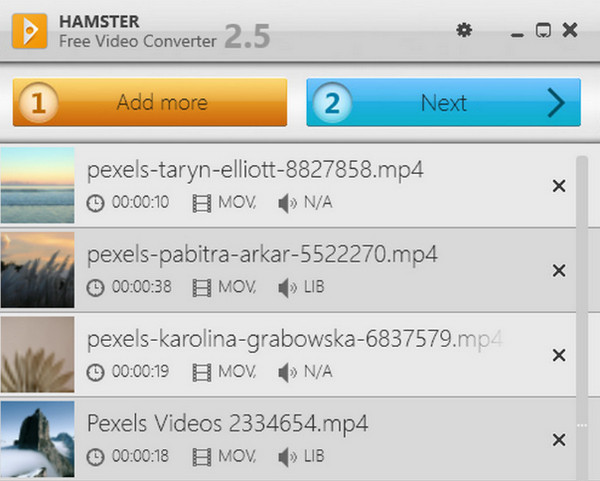
Простота в использовании
Как упоминалось выше, одной из его ключевых особенностей является простота в использовании программы. Интуитивно понятный интерфейс с аккуратным и простым внешним видом делает его более простым в использовании и упрощает работу. MP4 - MP3, MP4 в AVI и другие преобразования проще простого.
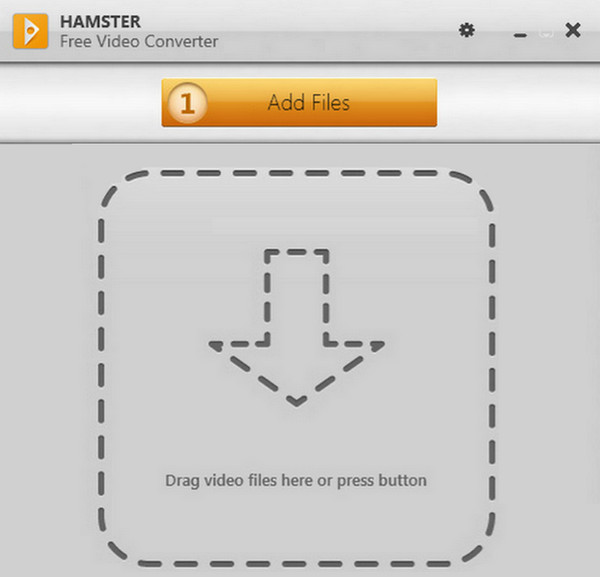
Перфоманс
Несмотря на то, что Hamster Free Converter является бесплатным инструментом, на производительность конвертации видео это не влияет. Программное обеспечение обеспечивает то, что обещало, отличную производительность и качество вывода, поскольку оно обеспечивает бескомпромиссное качество видео и аудио файлов. Еще одним преимуществом является то, что выходные данные этого видеоплеера можно воспроизводить на различных устройствах.
Совместимость и системные требования
К сожалению, ограничения Hamster Free Video Converter на macOS X и других компьютерах Mac все еще сохраняются. Конвертер доступен только на компьютерах под управлением Windows, особенно на Windows XP, Windows 7, Windows Vista, Windows 8 и 10. Что касается ЦП, он поддерживает Pentium III или его эквивалентный процессор с объемом оперативной памяти 256 МБ или выше.
Отзывы пользователей
Вот некоторые отзывы за и против от реальных пользователей.
Плюсы:
- • «Нам нравится, как он поддерживает любое видео, которое мы туда загружаем».
- • «Наши видео конвертировались партиями, потрясающе!» — Melowdy185.
- • «Горит поддержка языков, так как я могу выбрать несколько языковых вариантов». @125орли.
- • «Я мог конвертировать свои видео снова и снова, не платя ни копейки». - Шарил.
- • «Мне удалось получить ожидаемое конвертированное видео, хотя я использую его впервые. Так здорово». - Дзиро65.
Минусы:
- • «Я думал, что конвертация происходит быстро? Мне удалось конвертировать два видео за час». - Желе02.
- • «Я надеюсь, что будут добавлены расширенные инструменты для редактирования видео, поэтому мне не придется использовать другой инструмент для редактирования видео, кроме Hamster Video Converter». - ТеаМар.
- • «Почему он постоянно вылетает каждый раз, когда я конвертирую видео 4K? Эта проблема со стабильностью свела меня с ума», — ПитерЛо.
- • «Пакетное преобразование — это ловушка. Я никогда не буду конвертировать туда свои видео». - Аноним.
Часть 2. Лучшая альтернатива бесплатному видео конвертеру Hamster
Если бесплатный видео конвертер Hamster по-прежнему не соответствует вашим потребностям, вот отличная альтернатива: Tipard Video Converter Ultimate. Подобно Hamster, этот совершенный конвертер обеспечивает пакетное преобразование с использованием соответствующей сверхбыстрой технологии процесса преобразования. Кроме того, он поставляется с широким набором предустановок, инструментов и функций, которые поразят вас. Хотите верьте, хотите нет, но это универсальная многофункциональная программа, в которой есть все необходимое для редактирования видео. От улучшения видео, сжатия, объединения, обрезки, обрезки, удаления водяных знаков и многого другого. Помимо этого, он также позволяет вам работать с любым форматом видео, поскольку он поддерживает более 500 аудио- и видеоформатов. Его метод преобразования файлов также удивителен, поскольку он позволит вам сделать это всего за несколько шагов. Узнайте, как это происходит, с помощью следующих инструкций ниже.
Шаг 1Установите Tipard Video Converter Ultimate на свой компьютер и будьте готовы к импорту.
Шаг 2Откройте программу и нажмите Дополнительная Или Добавить файлы Кнопка для загрузки видеофайлов, которые необходимо конвертировать.
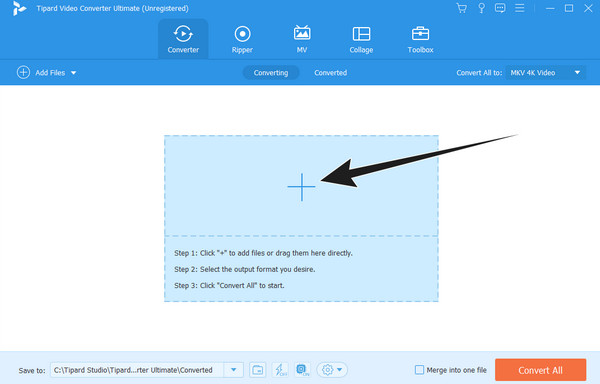
Шаг 3Начните выбирать желаемый формат вывода, просто щелкнув значок Конвертировать все в кнопка со стрелкой. В появившемся окне выберите формат, а затем кодировщик.
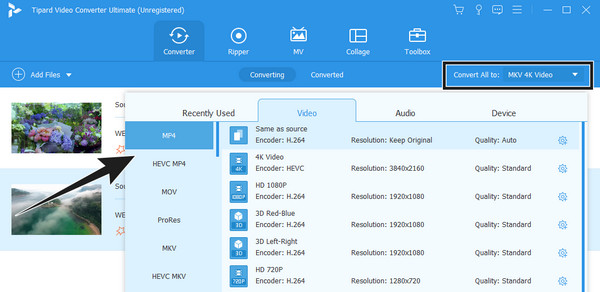
Шаг 4После этого, чтобы начать процесс конвертации, просто нажмите кнопку Конвертировать все .
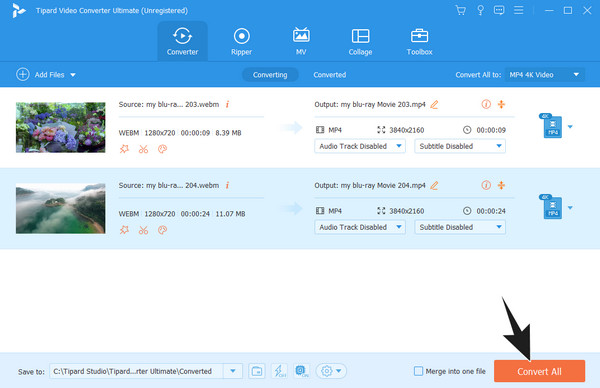
Часть 3. Часто задаваемые вопросы о конвертере видео Hamster
Как использовать Hamster Video Converter для конвертации видео?
Откройте программное обеспечение и перетащите видео, которое хотите конвертировать, в интерфейс. Затем нажмите кнопку редактирования и выберите выходной формат. После этого нажмите кнопку «Нажмите для преобразования», чтобы начать процесс преобразования.
Безопасно ли использовать Hamster Video Converter?
Да. Однако вы все равно можете проверить его на наличие вредоносных программ перед установкой.
Могу ли я конвертировать свои высококачественные видео без потери качества?
Конечно, вы можете конвертировать свои видео без потерь качества. Однако, если вам нужен более мощный конвертер, помимо Hamster Free Video Converter, используйте Tipard Video Converter Ultimate.
Заключение
Вот и всесторонний обзор Конвертер видео для хомяка, бесплатный конвертер для новичков и профессионалов. Действительно, у этого инструмента достаточно возможностей, несмотря на то, что он бесплатный. Однако, если вы хотите улучшить свои навыки редактирования видео, Tipard Video Converter Ultimate лучше использовать.







